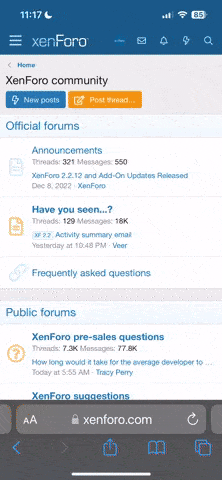M
Mariner
Mitglied
Windows Xp Professional auf SuSe Linux 9.1 mit VMware
Modell: ACER Travel-Mate Laptop 240
40 GB HDD, 500 MB RAM, CD/DVD-R-RW-Combo Laufwerk
LAN: ADMtek 8211 PCMCIA, konfig. mit ndiswrapper
--
Für alle, denen der Umstieg auf Linux erleichtert werden kann und soll bzw. die (beruflich) Software haben, die einfach nicht unter Linux läuft (z. B. StampIt-Frankiersystem der Dt. Post AG und einen Windows Gast nutzen wollen)
Alle Konsolenbefehle als root
VMware-Paket kaufen (99,-€ Download) oder Trial-Version (30 Tage) von
http://www.vmware.com/download/
herunterladen und auspacken.
Die Konsole hochfahren und als root einloggen.
Ins entpackte VMware-Verzeichnis gehen und mit
./vmware-install.pl
den Installer ausführen, den Anweisungen folgen (Achtung, beim Netzwerk evtl. einen Host mit fester IP und Netmask eingeben)
Um die Licence-Agreement nach Durchlesen zu beenden, mit "q" bestätigen.
VMware ist nun auf dem Linux-System und lässt sich per Befehlseingabe (SuSe-Button, "Befehl ausführen") im X-Modus mit der Eingabe von "vmware" starten.
New virtual Machine erstellen (Nicht zu viel Arbeitsspeicher freigeben), HDD-größe je nach Anwendungsbereich.
Unter der Rubrik "Help" (oben rechts) den entsprechenden Ulock/Test-Key eingeben.
Unter der Rubrik "VM" können die Einstellungen noch mal überprüft werden, hier darauf achten, dass:
- das Netzwerk am besten über NAT konfiguriert ist (am einfachsten v. a. bei "ndiswrapper WLAN")
- das CD-ROM-Laufwerk als /dev/<modulname> eintragen.
- Wie die CD/DVD-Peripherie genau heißt findet man über den Konsolenbefehl
cat /etc/fstab
heraus.
- Bei Angabe eines Parallelports auf den Button "Add" gehen und Parallelport hinzufügen -
- Parallelport konifgurieren mit
/dev/parport0
-Befehl ausführen: kdesu konqueror
-unter konqueror ins /dev/-Verzeichnis gehen, die Datei "parport0" finden und mit Rechtsklick die Eigenschaften aufrufen - bei Berechtigung "Lesen und Schreiben" für sonstige aktivieren!
Wieder in die Konsole und in das Verzeichnis /proc/ wechseln und dort den Befehl
rmmod lp
eingeben um das lp Modul zu deaktivieren - sonst funktioniert der Parallelport unter VMware nicht!
Windows-CD einlegen und Virtual Machine starten (eventuell vorher im "Virtual-Bios" die Bootsequenz ändern - einfach während des Bootvorganges F2 drücken)
Wie gewohnt, Windows installieren, nach der Installation zur Anpassung der "Graphikkarte" die VMware-Tools unter der Rubrik "VM" installieren.
Das OS Windows kann bis auf kleine Einschränkungen (kein CD-Brennen - macht man ja auch unter Linux) verwendet werden - MS-Software-CD´s können gleichwohl wie gewohnt intalliert werden.
Have a lot of fun!
Modell: ACER Travel-Mate Laptop 240
40 GB HDD, 500 MB RAM, CD/DVD-R-RW-Combo Laufwerk
LAN: ADMtek 8211 PCMCIA, konfig. mit ndiswrapper
--
Für alle, denen der Umstieg auf Linux erleichtert werden kann und soll bzw. die (beruflich) Software haben, die einfach nicht unter Linux läuft (z. B. StampIt-Frankiersystem der Dt. Post AG und einen Windows Gast nutzen wollen)
Alle Konsolenbefehle als root
VMware-Paket kaufen (99,-€ Download) oder Trial-Version (30 Tage) von
http://www.vmware.com/download/
herunterladen und auspacken.
Die Konsole hochfahren und als root einloggen.
Ins entpackte VMware-Verzeichnis gehen und mit
./vmware-install.pl
den Installer ausführen, den Anweisungen folgen (Achtung, beim Netzwerk evtl. einen Host mit fester IP und Netmask eingeben)
Um die Licence-Agreement nach Durchlesen zu beenden, mit "q" bestätigen.
VMware ist nun auf dem Linux-System und lässt sich per Befehlseingabe (SuSe-Button, "Befehl ausführen") im X-Modus mit der Eingabe von "vmware" starten.
New virtual Machine erstellen (Nicht zu viel Arbeitsspeicher freigeben), HDD-größe je nach Anwendungsbereich.
Unter der Rubrik "Help" (oben rechts) den entsprechenden Ulock/Test-Key eingeben.
Unter der Rubrik "VM" können die Einstellungen noch mal überprüft werden, hier darauf achten, dass:
- das Netzwerk am besten über NAT konfiguriert ist (am einfachsten v. a. bei "ndiswrapper WLAN")
- das CD-ROM-Laufwerk als /dev/<modulname> eintragen.
- Wie die CD/DVD-Peripherie genau heißt findet man über den Konsolenbefehl
cat /etc/fstab
heraus.
- Bei Angabe eines Parallelports auf den Button "Add" gehen und Parallelport hinzufügen -
- Parallelport konifgurieren mit
/dev/parport0
-Befehl ausführen: kdesu konqueror
-unter konqueror ins /dev/-Verzeichnis gehen, die Datei "parport0" finden und mit Rechtsklick die Eigenschaften aufrufen - bei Berechtigung "Lesen und Schreiben" für sonstige aktivieren!
Wieder in die Konsole und in das Verzeichnis /proc/ wechseln und dort den Befehl
rmmod lp
eingeben um das lp Modul zu deaktivieren - sonst funktioniert der Parallelport unter VMware nicht!
Windows-CD einlegen und Virtual Machine starten (eventuell vorher im "Virtual-Bios" die Bootsequenz ändern - einfach während des Bootvorganges F2 drücken)
Wie gewohnt, Windows installieren, nach der Installation zur Anpassung der "Graphikkarte" die VMware-Tools unter der Rubrik "VM" installieren.
Das OS Windows kann bis auf kleine Einschränkungen (kein CD-Brennen - macht man ja auch unter Linux) verwendet werden - MS-Software-CD´s können gleichwohl wie gewohnt intalliert werden.
Have a lot of fun!
Zuletzt bearbeitet: